Gamertag keresés: Keresse meg a keresett címkét
Amikor először regisztrál a Xbox hálózat, a rendszer lehetővé teszi saját egyedi gamertag létrehozását vagy egy javasolt gamertag használatát. Ha a javasolt játékoscímke használatát választotta, a jövőben rendkívül nehéznek találhatja megjegyezni, mi volt az. Ilyen helyzetekben Microsoft-fiókja segítségével megkeresheti játékoscímkéjét, ha meg szeretné tudni, mi az.
Mi az a Gamertag?
A játékoscímke olyan, mint egy felhasználónév az Xbox konzolokhoz. A játékoscímkéket először a eredeti Xbox az Xbox hálózat mellett, és még mindig ott vannak. Amikor az Xbox konzoljával online játszik másokkal, ők látják az Önt gamertag az igazi neved helyett.
Minden játékoscímkének egyedinek kell lennie, mert így azonosítják Önt az Xbox hálózaton. Senki másnak nem lehet ugyanaz a gamertag, mint neked, és ha a kívánt gamertag már foglalt, akkor mást kell választanod.
Bár a játékoscímkék hasonlóak a felhasználónevekhez vagy fióknevekhez, funkcionálisan különböznek. Ennek az az oka, hogy játékoscímkéje Microsoft-fiókjához van kötve, és a Microsoft-felhasználóneve vagy -fiókja valójában az az e-mail-cím, amelyet a regisztrációkor használt. Ez azt jelenti, hogy nem használhat játékoscímkét fiókinformációk keresésére, fiókinformációk lekérésére vagy fiókjába való bejelentkezésre.
Okok és megoldások a játékoscímkék keresésére
Számos oka lehet annak, hogy meg kell keresnie egy játékoscímkét, és mindegyiknek más a megoldása:
- Nem tud bejelentkezni az Xboxba: Ki kell derítened, hogy eredetileg milyen e-mail címet használtál Xbox-fiókod beállításához. Ez lehetővé teszi, hogy megtanulja a játékos címkéjét, és visszaállítsa jelszavát, ha nem emlékszik rá.
- Nem emlékszem, és szeretném, ha barátai hozzáadhatnának téged: Ha a Microsoft automatikusan hozzárendelt egy játékoscímkét, amikor először megvásárolta az Xboxot, és most szeretné, hogy barátai legyenek felveheti Önt, csak nézze meg az Xbox One kezdőképernyőjének bal felső sarkát vagy a profil szakaszt a ti Windows 10 Xbox alkalmazás.
- Próbálok barátot találni: Az egyetlen módja annak, hogy megtalálja egy barát játékos címkéjét, ha használja a javasolt barátok funkciót Xbox One-on vagy a Windows 10 Xbox alkalmazásban. Ha nem találja ott a barátját, akkor meg kell adnia a játékos címkéjét.
- E-mail címet próbál keresni egy játékoscímkéből: Gamertag-ből nem lehet e-mail-címet találni, mert a Microsoft nem kínál fordított gamertag-keresést, és ezt az információt nem adják ki harmadik feleknek.
Xbox Gamertag keresése
A Microsoft nem kínál semmilyen gamertag-keresési szolgáltatást, ami azt jelenti, hogy nem találja meg saját vagy bárki más játékoscímkéjét valódi név, telefonszám, e-mail cím vagy bármilyen más információ használatával.
Az egyetlen kivétel az, hogy meghatározhatja saját játékoscímkéjét, ha bejelentkezik az Xbox webhelyére azzal az e-mail-címmel vagy telefonszámmal, amelyet eredetileg az Xbox-fiókja beállításakor használt.
Hogyan találja meg saját játékoscímkéjét
A saját játékoscímkét könnyű megtalálni, ha hozzáfér az Xbox One-hoz, vagy ha Windows 10-et használ, és ugyanazzal a Microsoft-fiókkal jelentkezett be, amely az Xbox-fiókjához van kötve.
Xbox One-on
Ha továbbra is hozzáfér az Xbox One-hoz, és továbbra is bejelentkezett, akkor a játékoscímkét és a kapcsolódó e-mail-címet meg kell találnia, hogy tudja, hol keresse. Csak kapcsolja be az Xbox One-t, navigáljon a kezdőképernyőre, és nézze meg a bal felső sarokban.
Az Xbox One kezdőképernyőjének bal felső sarkában láthatja a játékoscímkét és a gamerscore felváltva az Ön nevével és e-mail címével.
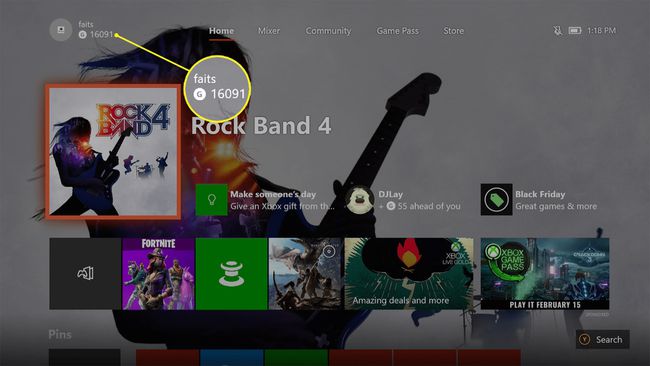
Windows 10 rendszeren
Ha Windows 10-et használ, indítsa el az Xbox alkalmazást, és kattintson a gamerpic-re a profil megnyitásához. Ezen a képernyőn közvetlenül a neved és a játékoseredményed alatt láthatod a játékoscímkéd.
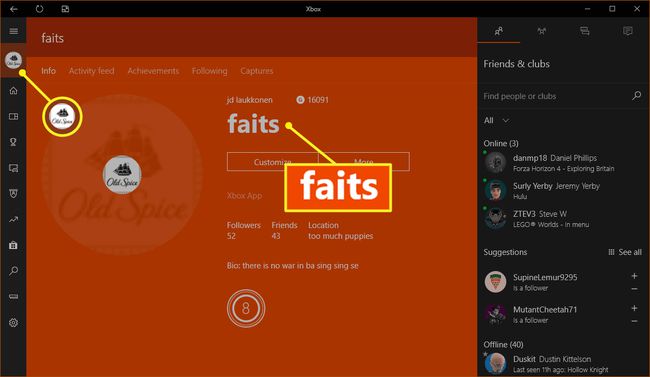
Ha nincs Xbox One vagy Xbox 360 konzolja
Ha megpróbálja megtalálni a játékoscímkéjét, mert nem tud bejelentkezni Xbox egy vagy Xbox 360, akkor először meg kell találnia, hogy melyik e-mail-címet használta először Xbox-fiókjának regisztrálásához.
A következőképpen találhatja meg játékoscímkéjét, ha jelenleg nem tud bejelentkezni az Xbox One-ba vagy az Xbox alkalmazásba Windows 10 rendszeren:
-
Navigáljon ide Xbox.com és kattintson Bejelentkezés.

-
Írja be az Xbox-fiók létrehozásakor használt e-mail-címet, telefont vagy Skype-ot, és kattintson a gombra Következő.

Ha nem emlékszik a Microsoft-fiókja e-mail-címére, lépjen a következő szakaszba a megtalálásával kapcsolatos információkért.
-
Írja be jelszavát, és kattintson Bejelentkezés.
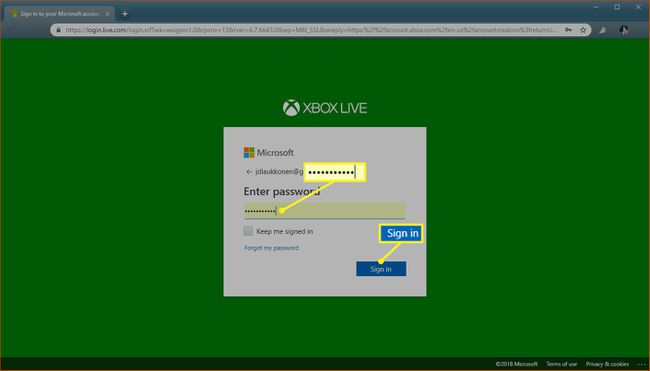
-
Térjen vissza az Xbox.com oldalra. A játékoscímkéd megjelenik a gamerpic mellett a webhely jobb felső sarkában.

Ha nem látja a játékoscímkét, az azt jelenti, hogy valószínűleg egy másik e-mail-címet használt Xbox-fiókja beállításához. Jelentkezzen ki az Xbox.com webhelyről, és próbáljon meg másik e-mail-címmel bejelentkezni.
A Microsoft-fiók e-mail-címének megtalálása
Amikor regisztrál egy Microsoft-fiókra, az Ön e-mail-címét vagy telefonszámát felhasználónévként kezelik. Emiatt egyesek véletlenül több Microsoft-fiókkal is rendelkeznek idővel, mivel különböző e-maileket használnak a Windows különböző példányainak aktiválására és olyan szolgáltatásokra való feliratkozásra, mint pl. Skype.
Ha nem emlékszik, melyik e-mail címmel regisztrált Xbox-fiókjára, meg kell próbálnia emlékezzen minden egyes e-mailre, amelyet esetleg használt, és ellenőrizze, hogy van-e ezekhez társítva gamertag.
Íme a lépések, amelyeket meg kell tennie, amikor megpróbálja meghatározni, hogy melyik e-mail-címet használta a játékoscímke létrehozásához:
Keresse fel az Xbox.com webhelyet, és próbáljon meg bejelentkezni különböző e-mail-cím- és jelszókombinációkkal, amelyekről úgy gondolja, hogy az Xbox-fiók regisztrálásakor használta. Ha valamelyik kombináció működik, ellenőrizze az oldalt, hogy a sikeres bejelentkezés után látható-e a játékoscímkéd a jobb felső sarokban.
Keressen minden olyan e-mail fiókot, amelyhez hozzáfér az Xbox hálózathoz és a Microsoft Billing szolgáltatáshoz. Ha volt valaha aktív Xbox Live Gold előfizetés, ez lehetővé teszi a társított e-mail cím megtalálását.
Ha eredetileg a Skype-on keresztül regisztrált Microsoft-fiókra, vagy a Skype-fiókja azelőtt volt, hogy a Microsoft megszerezte volna a szolgáltatást, próbálja meg a Skype felhasználónév bejelentkezni account.microsoft.com.
-
Minden egyes e-mail cím és Skype-felhasználónév esetében, amely lehetővé teszi az account.microsoft.com webhelyre való bejelentkezést, lépjen a következő helyre Szolgáltatások és előfizetések.
Ha Xbox Live Gold előfizetést lát, akkor megtalálta az Xbox-játékos címkéjéhez társított fiókot. Lépjen az Xbox.com oldalra, és az oldal jobb felső sarkában látni fogja a játékoscímkéjét.
Ha nem emlékszik a jelszóra, amelyet bármelyik régi e-mail címéhez vagy Skype-fiókjához használt, nézze meg a teljes útmutató a Microsoft-fiók jelszavának visszaállításához. Ezután térjen vissza az Xbox.com oldalra, jelentkezzen be, és nézze meg, hogy megjelenik-e a játékoscímkéje.
Hogyan keressünk egy barát játékos címkét
Mielőtt hozzáadhat valakit az Xbox hálózathoz, ismernie kell a játékoscímkéjét. Nincs hivatalos gamertag-keresés, ezért ismernie kell barátja pontos játékoscímkéjét, ha hozzá szeretné adni őket.
Amikor megpróbál hozzáadni egy barátot Xbox One-on, Xbox 360-on vagy a Windows 10 Xbox alkalmazásban, meg kell adnia egy teljes játékoscímkét. Ha a játékoscímke érvényes, akkor megmutatja az adott személy profilját, és felveheted ismerősként.
Ha hiányos vagy érvénytelen játékoscímkét ad meg, nem jelenik meg a lehetséges egyezések listája, mivel a Microsoft nem kínál semmilyen játékoscímke-keresési vagy -keresési szolgáltatást.
Az egyik módja annak, hogy barátot adjon hozzá az Xbox hálózathoz anélkül, hogy ismerné a játékoscímkéjét, az Xbox One vagy a Windows 10 Xbox alkalmazás Javasolt barátok opciójának használata. Ez az opció megjeleníti azoknak a követőknek és barátoknak a listáját, akikkel kapcsolatba szeretne lépni.
A Javasolt barátok opció lehetővé teszi a Facebook-fiók összekapcsolását is. Ha olyan játékos címkéjét próbálja megkeresni, akivel már Facebook-barátok vagyunk, ez az opció lehetővé teszi, hogy megtekintse a játékoscímkéjét, és hozzáadja az Xbox hálózathoz.
Így találhatod meg egy barátod játékoscímkéjét, ha kapcsolatban állsz vele a Facebookon:
-
Nyissa meg az útmutatót az Xbox One-on, és navigáljon ide Emberek > Ajánlott barátok.

-
Válassza ki Keressen Facebook-barátokat.

Ez a menü barátjavaslatokat is tartalmaz, beleértve a követőket és a barátok barátait. Görgetheti ezt a listát, hogy megnézze, tartalmazza-e a keresett személyt, majd nyomja meg a gombot Y gomb hozzáadni őket.
-
Adja meg Facebook bejelentkezési adatait, és válassza a lehetőséget Belépés.
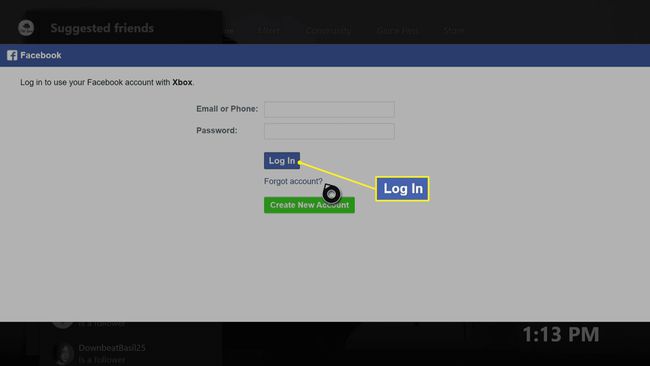
Ha van kéttényezős hitelesítés be van kapcsolva, akkor hozzá kell férnie Facebook alkalmazásához.
-
Válassza ki Folytatás mint [a neve].

-
Válassza ki Ismerősök keresése.
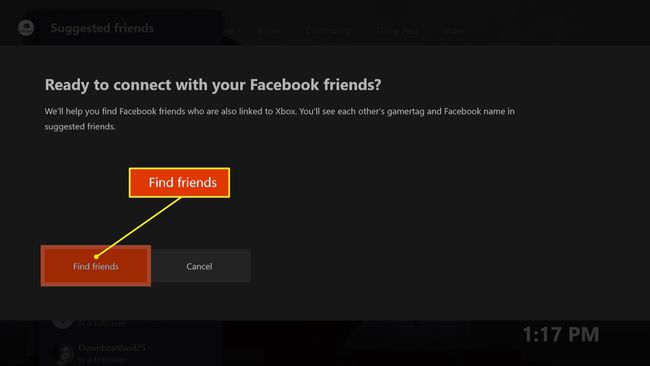
Ha van olyan Facebook-ismerős, akivel még nem csatlakozik az Xbox hálózathoz, átnézheti őket, és kiválaszthatja, hogy melyiket szeretné hozzáadni.
Gamertag e-mail keresés és fordított gamertag keresés
Nincs hivatalos módja a gamertag-től származó e-mailek megkeresésére vagy a játékoscímkék fordított keresésének végrehajtására. Ez azt jelenti, hogy nem keresheti meg Microsoft-fiókjának e-mail-címét a játékoscímkék használatával, és nem találhatja meg az Xbox hálózaton lévő személyek személyazonosságát a játékoscímkék használatával.
A Microsoft nem fogja megadja a fiókjához tartozó e-mail-címet a játékoscímkéd alapján.
Ha jelenleg be van jelentkezve fiókjába Xbox One-on, akkor a kezdőképernyő bal felső sarkában látni fogja a fiókjához társított e-mail címet. Ha megpróbál bejelentkezni az Xbox One-ba, és nem emlékszik az e-mail címére, akkor a fent leírt módszereket kell használnia ennek kiderítéséhez.
Egyes webhelyek fordított gamertag-keresést kínálnak, de nem férnek hozzá a Microsoft fiókrekordjaihoz.
Ezek a webhelyek a felhasználók regisztrációjára és adataik megadására támaszkodnak. Ha korábban regisztrált ezen webhelyek egyikére, vagy a keresett személy regisztrált ezen webhelyek egyikére, akkor előfordulhat, hogy végrehajthat egy fordított játékoscímke-keresést.
